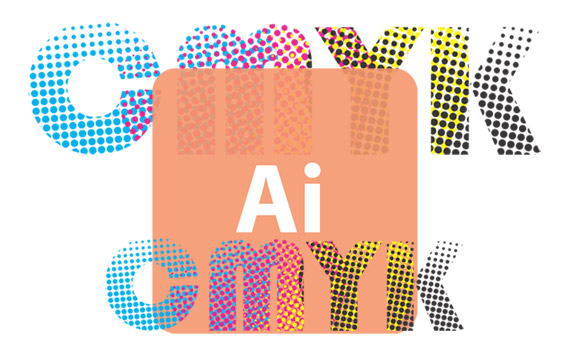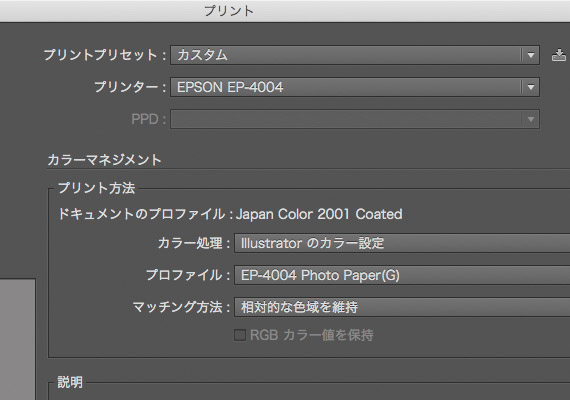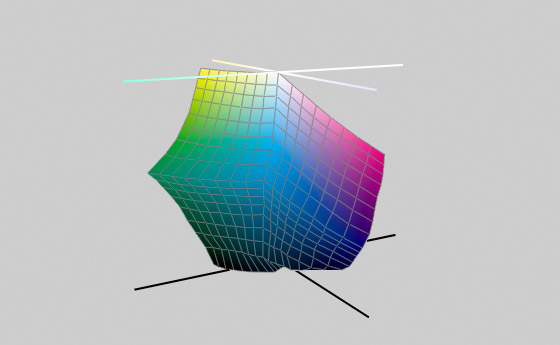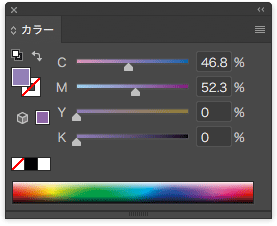
Adobe® Illustrator®のRGBのドキュメントをCMYKに変更すると、中途半端なCMYK値になります。
さらに、RGB値を見るとRGB値も変化しています。
ここではIllustratorドキュメントをRGBからCMYKに変換するとどのようなCMYK値になるのかを確認してみます。
Illustratorは正確にプロファイル変換してくれている
Illustratorで、RGBのドキュメントをCMYKに変換してみる
この説明では、前提条件としてIllustratorのカラー設定を「プリプレス用-日本2」のプリセットにしておきます。
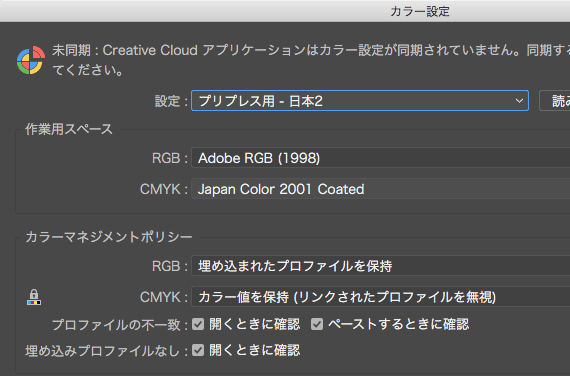
Illustratorのカラー設定
RGBのドキュメントを作り、RGB(150,130,200)のオブジェクトを作ってみます。
「プリプレス用-日本2」でRGB作業用スペースがAdobeRGBになっているため、AdobeRGBのドキュメントになります。
IllustratorのRGBのオブジェクト
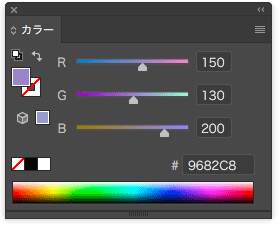
RGBのオブジェクトのRGB値
メニューの[ファイル>ドキュメントのカラーモード>CMYKカラー]で、CMYKに変換します。
「プリプレス用-日本2」でCMYK作業用スペースがJapan Color 2001 Coatedになっているため、Japan Color 2001 Coatedに変換されます。
その結果、RGB(150,130,200)のオブジェクトが「C46.8 M52.3 Y0 K0」になりました。
CMYK変換後のオブジェクト
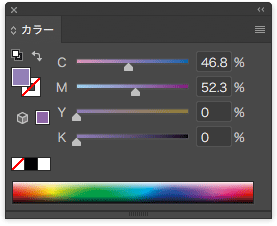
CMYK変換後のCMYK値
PhotoshopでRGBからCMYKにプロファイル変換した時と同じ結果
上記のRGBからCMYKへの変換結果は、Adobe® Photoshop®でRGBからCMYKへプロファイル変換したときとほぼ同じ結果です。
前提として、Photoshopのカラー設定を「プリプレス用-日本2」のプリセットにしておきます。
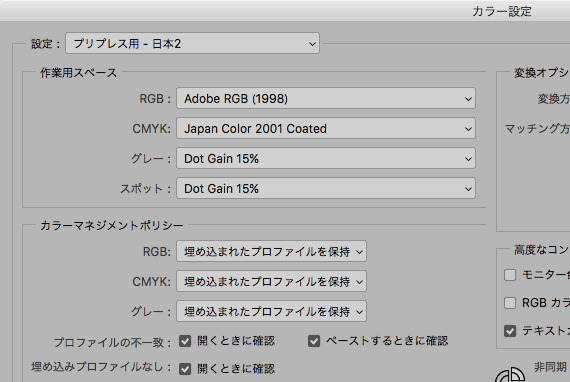
Photoshopのカラー設定
Photoshopで、RGB(150,130,200)のドキュメントを作成します。
PhotoshopのRGBドキュメント
メニューから[編集>プロファイル変換]と進み、CMYKの作業用スペースにプロファイル変換します。

作業用スペースのCMYKプロファイルにプロファイル変換
RGB(150,130,200)が「C47 M53 Y0 K0」になります。
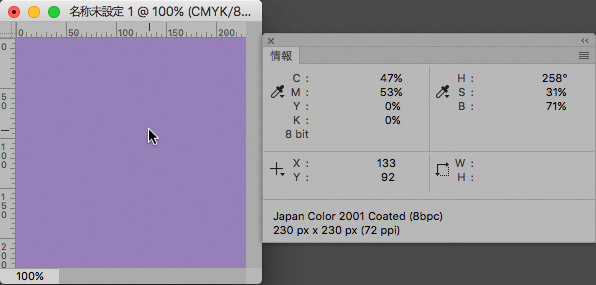
CMYKにプロファイル変換後のCMYK値
まとめると以下のようになりました。
- illustratorでカラーモード変更
RGB(150,130,200) → 「C46.8 M52.3 Y0 K0」 - Photoshopでプロファイル変換
RGB(150,130,200) → 「C47 M53 Y0 K0」
±1くらいの誤差はありますが、ほぼ同じ結果になりました。
このように、IllustratorでRGBのドキュメントのカラーモードをCMYKに変更した場合、ほぼ正確にプロファイル変換してくれます。
正確にプロファイル変換されるため、カラーモード変更後のCMYK値は中途半端な数値になります。
IllustratorのCMYKドキュメントが示すRGB値の意味
CMYKにカラーモードを変更したIllustratorドキュメント上のオブジェクトについて、カラーパネルでRGB値を見てみます。
すると、RGB(143,127,182)になっており、CMYK変換前のRGB(150,130,200)と異なる数値になっています。
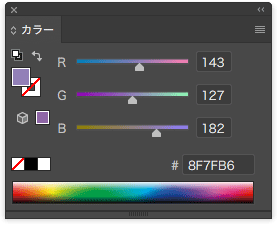
CMYK変換後のオブジェクトが示すRGB値
このRGB値は、現在のCMYKオブジェクトをRGBにプロファイル変換したときの数値を示しています。
試しに、Photoshopで現在のIllustratorのCMYKオブジェクトと同じ色のCMYKドキュメントを作り、RGBにプロファイル変換してみます。
Photoshopで「C46.8 M52.3 Y0 K0」のドキュメントを作成します。(四捨五入して「C47 M52 Y0 K0」にします)
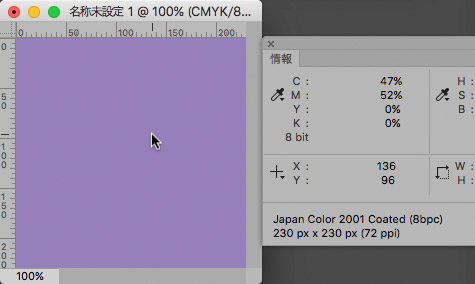
C47 M52 のPhotoshopのドキュメント
RGBの作業用スペースであるAdobeRGBにプロファイル変換します。
その結果、RGB(143,127,182)になります。
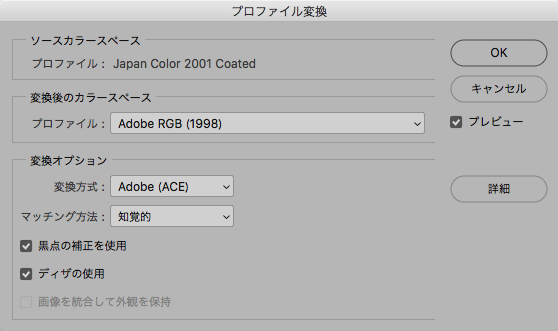
AdobeRGBにプロファイル変換
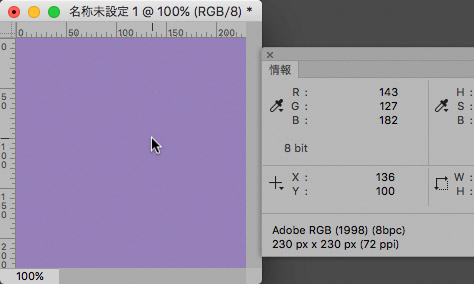
AdobeRGBにプロファイル変換後のRGB値
まとめると以下のようになり、ほぼ同じ数値になりました。
- IllustratorのCMYKドキュメントの「C46.8 M52.3 Y0 K0」のドキュメントが示すRGB値はRGB(143,127,182)
- PhotoshopのCMYKドキュメントの「C47 M52 Y0 K0」をRGBにプロファイル変換した結果はRGB(143,127,182)
Illustratorのカラー設定次第でCMYK変換結果のCMYK値は変わる
上記の例はすべてカラー設定を「プリプレス用-日本2」にした場合です。
カラー設定の作業用スペースで指定するカラープロファイルによって、CMYK変換後のCMYK値は変わります。
CMYKのカラースペースを「Japan Color 2001 Uncoated」にしてCMYK変換してみる
「プリプレス用-日本2」ではCMYKの作業用スペースにJapan Color 2001 Coatedが指定されています。
今、作業用スペースのCMYKの欄に「Japan Color 2001 Uncoated」を指定してみます。
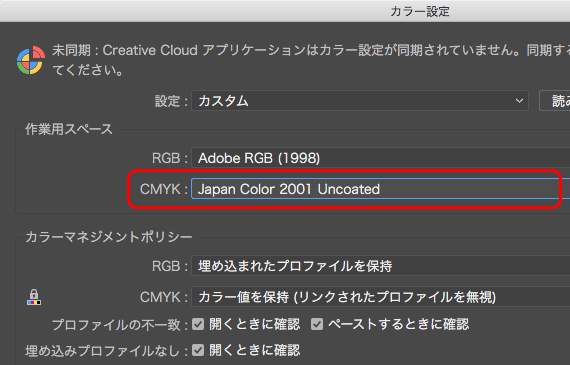
カラー設定の作業用スペースにJapan Color 2001 Uncoatedを指定
先ほどと同じくRGBドキュメントにRGB(150,130,200)のドキュメントを作成し、カラーモードをCMYKに変更します。
その結果、「C39 M47.6 Y0 K0」になります。
これは、PhotoshopでAdobeRGBのドキュメント上のRGB(150,130,200)をJapan Color 2001 Uncoatedにプロファイル変換したときとほぼ同じ結果です。
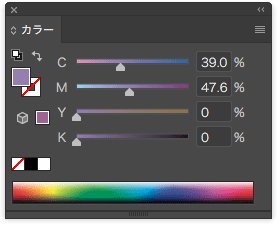
CMYK変換後のCMYK値
前記の例と比較すると以下のようになります。
- 作業用スペース CMYK:「Japan Color 2001 Coated」
RGB(150,130,200) → 「C46.8 M52.3 Y0 K0」 - 作業用スペース CMYK:「Japan Color 2001 Uncoated」
RGB(150,130,200) → 「C39 M47.6 Y0 K0」
参考記事